Bir pencerenin diğerlerinin üzerinde kalmasını sağlamanın birkaç farklı yolu vardır. Bunu gerçekleştirmek için harici bir program indirmeniz gerekecek. Orada birkaç tane var, ama en iyilerinden biri DeskPins.
Bir şeyi ekranınızın üstüne hızlı ve kolay bir şekilde sabitlemek için aşağıdaki adımları izleyin.
- DeskPins'i indirin ve yükleyin
Ne olursa olsun herhangi bir uygulamayı en üste sabitlemenizi sağlayan ücretsiz açık kaynaklı bir yazılımdır. şuraya git DeskPins web sitesi ve makineniz için ilgili sürümü indirin. Yürütülebilir dosyayı çalıştırın ve programı istediğiniz yere yükleyin.
- Programı çalıştır.
Yüklemeyi bitirdikten sonra, kurduğunuz klasördeki deskpins.exe dosyasını bulun ve çalıştırın. Görev çubuğunuzda yeni bir simge görünecektir. Üzerine sağ tıklamak bir menü getirecek ve 'Seçenekler'i seçmenize izin verecektir.
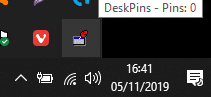
- Kısayol Tuşlarını ve Diğer Seçenekleri Ayarlayın
Kısayol sekmesi altında, belirli tuş kombinasyonlarını ve kısayol tuşlarını ayarlayabilirsiniz. Bunları istediğiniz gibi ayarlayın ve değiştirmek istediğiniz ek ayarları da ayarlayın. Ayarlarınızdan memnun olduğunuzda seçenekler penceresini kapatın.
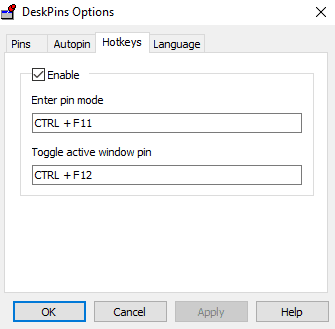
DeskPins bilgisayarınızı yavaşlatırsa, izleme oranını ayarlamak yardımcı olabilir; daha yüksek bir hız, performans üzerinde daha az etki anlamına gelir. Daha düşük bir değer, pimi daha duyarlı hale getirir. Ayrıca bir Otomatik Sabitleme işlevine de sahipsiniz - belirli türdeki pencereleri otomatik olarak sabitlemenizi sağlar. açılırlar - örneğin, Not Defteri'nin tüm örneklerini otomatik olarak sabitleyen bir kural ayarlayabilirsiniz. açık.
- Tercih ettiğiniz Pencereyi sabitleyin
Bir pencereyi sabitlemek için tepsinizdeki simgeye tekrar sağ tıklayın ve Pin Moduna girin. İmleciniz bir iğneye dönüşecek - her zaman üstte tutmak istediğiniz pencerenin başlık çubuğuna tıklayın ve o çubukta bir iğne görünecektir. Daha önce seçenekler menüsünde ayarladığınız renk olacaktır. Varsayılan olarak, kırmızı olacaktır.

Pencerenin sabitlemesini kaldırmak için, renkli pime tekrar tıklayabilir veya sekme simgesine sağ tıklayıp Tüm Pinleri Kaldır'ı seçebilirsiniz. Birden çok pencereyi sabitleyebilirsiniz - normal olarak aynı kullanım düzenini takip edecekler, yani en sonuncusu en üstte olacak, sabitlenmemiş tüm pencereler altlarında olacak.